win10系统进PE怎么给硬盘分区
1、准备一个制作好的U大侠U盘启动盘,在连接电脑的情况下,重启电脑,U盘启动,进入U大侠PE菜单。选择【01】运行U大侠Win8PEx86精简版(支持UEFI)(也可以选择【02】),按回车键执行 2、进入到08PE后,在桌面上双击打开“DiskGenius分区工具”3、再打开的分区表工具中,在物理硬盘上右击,选择“删除所有分区”选项,在弹出提示框选择“是” 4、删除完成后,找到“硬盘”菜单,并在该选项中找到并点击“转换分区表类型为MBR格式”,在弹出提示框中选择“确定” 5、到这里,我们已经将分区表格式转换完成,此时需要保存信息,只需点击左上角的“保存更改”,在弹框提示中选择“是”即可。 6、分区表转换格式后,需要对硬盘重新分区,点击“快速分区”,在弹出的界面中可以自定义一些设置,如划分几个盘,每个盘多大容量等。设置完成后点击“确定”(椭圆圈起来的部分为自定义区,大家可以根据自己的需要去设置) 7、随后就开始自动分区,等待完成即可
如果您要给整个硬盘进行分区,那么选定硬盘名后,右键选择拆分硬盘,或调整分区。当然菜单栏里还有快速分区的选项。推荐小白使用。很简单的。
首先删除所有分区,然后右键硬盘,重建主引导记录g字打头的那个,我给忘了。可能是gfi,还是git了。 之后就点击更改,等等之后,点击快速分区,还这指定硬盘格式为g字开头的,然后输入您要分区的大小。比如c盘那里输入100,D盘输入200,E盘那写200,点击F盘那里会自动填入。 点击确定即可,您等等即可。
进pe和win10就没什么关系了,实际上在win10里就能实现你讲的要求。
分区步骤: 1、将制作好的【大白菜u盘启动盘】插入电脑接口,开机按快捷键进入主菜单界面,选择“【02】U深度WIN8 PE标准版(新机器)”,2、进入到pe系统后,点击桌面左下角的“开始”菜单,在弹出的菜单中选择“硬盘分区-Bootice(分区、引导、BCD编辑、G4D编辑)”3、打开bootice工具后,在目标磁盘里选择我们需要格式化的硬盘,然后点击“分区管理”4、打开分区管理窗口后点击“重新分区”按钮,5、在弹出的界面中,选择需要设置分区格式和分区大小,然后点击“确定”,6、在弹出的警告窗口我们点击确定即可, 7、随后就可以看到硬盘分区完成了
如果您要给整个硬盘进行分区,那么选定硬盘名后,右键选择拆分硬盘,或调整分区。当然菜单栏里还有快速分区的选项。推荐小白使用。很简单的。
首先删除所有分区,然后右键硬盘,重建主引导记录g字打头的那个,我给忘了。可能是gfi,还是git了。 之后就点击更改,等等之后,点击快速分区,还这指定硬盘格式为g字开头的,然后输入您要分区的大小。比如c盘那里输入100,D盘输入200,E盘那写200,点击F盘那里会自动填入。 点击确定即可,您等等即可。
进pe和win10就没什么关系了,实际上在win10里就能实现你讲的要求。
分区步骤: 1、将制作好的【大白菜u盘启动盘】插入电脑接口,开机按快捷键进入主菜单界面,选择“【02】U深度WIN8 PE标准版(新机器)”,2、进入到pe系统后,点击桌面左下角的“开始”菜单,在弹出的菜单中选择“硬盘分区-Bootice(分区、引导、BCD编辑、G4D编辑)”3、打开bootice工具后,在目标磁盘里选择我们需要格式化的硬盘,然后点击“分区管理”4、打开分区管理窗口后点击“重新分区”按钮,5、在弹出的界面中,选择需要设置分区格式和分区大小,然后点击“确定”,6、在弹出的警告窗口我们点击确定即可, 7、随后就可以看到硬盘分区完成了

Windows10系统怎么分盘?
Windows10系统怎么去分盘,有以下几种情况:只有1块机械硬盘,系统盘C盘建议分80G~100GB,其他D、E……盘符随意,但每个盘符建议不低于100GB。只有1块固态硬盘,固态硬盘不分区安装系统,这样可以获得固态硬盘空间最大利用率。 1块固态硬盘+1块机械硬盘,系统安装在固态硬盘上,固态硬盘不分区,其他D、E……盘符随意,但每个盘符建议不低于100GB。固态硬盘建议不分区,因为分区本身是会占用磁盘空间,和寿命无关,这样可以获得固态硬盘空间最大的利用率。(如果只有1块固态硬盘,建议重要数据要经常备份。)机械硬盘建议分区,因为分区后又2个好处: 1、重装系统只需要格式化系统盘C盘。如果不分区,那么就需要先备份数据到U盘或其他电脑才能重装安装系统。 2、分区可以养成整理文件的好习惯。比如:应用软件安装在D盘,文档保存在E盘,视频保存到E盘。 01已经安装了系统,还没有分区,如何分区?以只有1块机械硬盘为例。 1、鼠标右键点击“此电脑”图标,选择“管理(G)”,弹出“计算机管理”界面,然后点击磁盘管理,如下图: 2、系统盘C盘,右键属性,然后点击“压缩卷”, 3、在弹出框中输入压缩空间量,“压缩后的总大小”就是要留给C盘的空间大小,建议80GB~100GB,然后点击“压缩”。 4、这时,系统盘C盘旁边就会出现一个“未分配”的磁盘。 5、鼠标右键“未分配”磁盘,点击“新建简单卷”,然后在向导处点击“下一步”,然后在“简单卷大小”填入新建的磁盘大小,比如D盘100G,就填入100000,点击“下一步”。 6、“分配一下驱动器号”默认即可,点击“下一步”,这样就新建好了一个D盘,如下图。 如果还有未分配的磁盘,只要重复上面的第5-6步即可。 02未安装系统,还没有分区,如何分区?以只有1块机械硬盘为例,在PE系统下使用"DiskGenius"分区工具进行分区。 1、进入PE系统桌面后,打开“DiskGenius”,点击硬盘0(只有1块未分区的硬盘标号0,多块硬盘就不止一个硬盘标号),再点击菜单栏上的“快速分区”选项。 2、在弹出的窗口中选择“分区数目”(根据自己的需求),再在高级设置中设置磁盘格式(NTFS),大小(根据自己的要求)、卷标和主分区(就是C盘),设置完之后点击“确定”保存设置。注意:分区表类型,如果是传统BIOS选择MBR,如果是UEFI选择GUID,另windows7以下的系统只能使用MBR。 3、等分区完成后即可看到哥哥分区对应的属性参数等,在菜单栏点击“保存更改”,等待完成后分区就分好了,就可以安装系统了。 注意:快速分区会格式化所有磁盘,如果需要单个磁盘操作建议查看相应的其他教程,这里就不再多做介绍了。小白还是建议请比较懂的人帮忙操作,因为中途碰到的任何一个问题可能都很难处理。
Windows10系统的分盘还是很简单的,这种分盘的教程在网上也是有很多版本的,你可以自己去看这些教程研究一下,如果实在不懂,就去找专业人士吧。
电脑分盘一般可以在电脑桌面上右击此电脑图标,选择磁盘管理,可以看到电脑现在的分区情况,随后选择压缩卷,选择新建,磁盘的格式一般选择NTFS即可,最后点击完成,电脑分盘操作就完成了。
Windows10本身带有分盘的工具,可以利用工具选择分盘的需要。也可以利用专业的分盘工具进行分盘。
10系统的分盘可以利用Windows自带的工具,在Windows管理工具中选择计算机管理,在计算机管理中找到磁盘管理,利用此工具可以直接对硬盘进行分区。
Windows10系统的分盘还是很简单的,这种分盘的教程在网上也是有很多版本的,你可以自己去看这些教程研究一下,如果实在不懂,就去找专业人士吧。
电脑分盘一般可以在电脑桌面上右击此电脑图标,选择磁盘管理,可以看到电脑现在的分区情况,随后选择压缩卷,选择新建,磁盘的格式一般选择NTFS即可,最后点击完成,电脑分盘操作就完成了。
Windows10本身带有分盘的工具,可以利用工具选择分盘的需要。也可以利用专业的分盘工具进行分盘。
10系统的分盘可以利用Windows自带的工具,在Windows管理工具中选择计算机管理,在计算机管理中找到磁盘管理,利用此工具可以直接对硬盘进行分区。
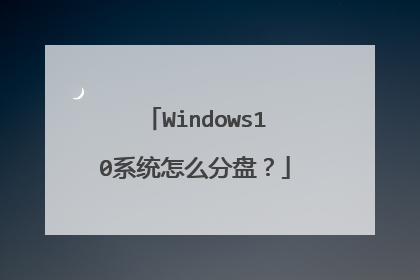
如何使用u启动pe系统diskgenius工具格式化分区
方法/步骤 将制作好的u启动启动盘插入usb接口(台式用户建议插在主机机箱后置的usb接口),然后使用一键u盘启动快捷键进入到u启动主菜单界面,选择【02】运行u启动win03pe增强版(老机器);在pe系统桌面上双击diskgenius分区工具图标,此时会弹出工具窗口,然后单击选择需要格式化的分区,并点击“格式化”按钮,然后,在弹出格式化分区属性窗口,我们可以更改文件系统格式、大小、卷标等,修改完成后点击“格式化”,此时,会弹出一个提示窗口,由于格式化会删除分区内的所有文件,所以我们要将有用文件进行备份 完成上面的操作后,等待工具格式化分区完成即可,
用u启动pe系统diskgenius工具格式化分区的步骤: 1.用【u启动U盘启动盘制作工具】制作U盘启动盘,然后将制作好的u启动启动盘插入usb接口,然后使用一键u盘启动快捷键进入到u启动主菜单界面,选择【02】运行u启动win03pe增强版(老机器);2.在pe系统桌面上双击diskgenius分区工具图标,此时会弹出工具窗口,然后单击选择需要格式化的分区,并点击“格式化”按钮;3.然后,在弹出格式化分区属性窗口,我们可以更改文件系统格式、大小、卷标等,修改完成后点击“格式化”;4.此时,会弹出一个提示窗口,由于格式化会删除分区内的所有文件,所以我们要将有用文件进行备份; 5.完成上面的操作后,等待工具格式化分区完成即可。
用u启动pe系统diskgenius工具格式化分区的步骤: 1.用【u启动U盘启动盘制作工具】制作U盘启动盘,然后将制作好的u启动启动盘插入usb接口,然后使用一键u盘启动快捷键进入到u启动主菜单界面,选择【02】运行u启动win03pe增强版(老机器);2.在pe系统桌面上双击diskgenius分区工具图标,此时会弹出工具窗口,然后单击选择需要格式化的分区,并点击“格式化”按钮;3.然后,在弹出格式化分区属性窗口,我们可以更改文件系统格式、大小、卷标等,修改完成后点击“格式化”;4.此时,会弹出一个提示窗口,由于格式化会删除分区内的所有文件,所以我们要将有用文件进行备份; 5.完成上面的操作后,等待工具格式化分区完成即可。

windowsPE下怎么给电脑分区?
1、进入PE后,我们打开DiskGenius磁盘管理 2、当前分区只有两个,我们找到快速分区选项 3、一般情况下只要分4个区就可以,可以调整每个分区的大小,注意事项:此功能执行后,当前磁盘上的现有分区将被删除。新分区将会被快速格式化。 4、设置好后,我们点击确定。成功后我们会看到结果
PM分区图解教程 PartitionMagic(简称PM)是大家熟知的超级硬盘分区工具,可以不破坏硬盘数据重新改变分区大小;支持FAT16、FAT32和NTFS等系统格式并可互相转换;可以隐藏现有分区;支持多操作系统多重启动。面对功能强大的PM,不要以为它可将一切硬盘分区问题顺利搞定,平时使用还应保持一分谨慎才行。 下面虚心就把自己的经验与大家分享一下。 连接为http://hi.baidu.com/jianbo1102/blog/item/4658d838539139fb3b87ce42.html
没有必要非在PE下分区啊~~你可以用纯净版任意系统安装盘分区
。。。。。。。 建议你用DM
PM分区图解教程 PartitionMagic(简称PM)是大家熟知的超级硬盘分区工具,可以不破坏硬盘数据重新改变分区大小;支持FAT16、FAT32和NTFS等系统格式并可互相转换;可以隐藏现有分区;支持多操作系统多重启动。面对功能强大的PM,不要以为它可将一切硬盘分区问题顺利搞定,平时使用还应保持一分谨慎才行。 下面虚心就把自己的经验与大家分享一下。 连接为http://hi.baidu.com/jianbo1102/blog/item/4658d838539139fb3b87ce42.html
没有必要非在PE下分区啊~~你可以用纯净版任意系统安装盘分区
。。。。。。。 建议你用DM

电脑安装win10怎么对硬盘分区
步骤1. 在“此电脑”上右键点击,选择“管理”,然后在“计算机管理”窗口的左侧列表中选择“磁盘管理”。在Windows 10中也可以右键点击开始菜单,直接选择“磁盘管理”功能。 步骤2. 在分区列表中,右键点击希望重新分区的部分,选择“压缩卷”,系统经过分析后会给出可用压缩容量。 步骤3. 输入希望分出的容量大小 注意,如果是系统盘的话,应该留下至少50GB的容量。确定容量后,点击“压缩”,完成后会看到分区列表中增加了一块未分区的自由空间。 *这里要注意:因为Windows 系统按照1024MB=1GB计算,而硬盘厂商们是按照1000MB=1GB换算,如果直接输入100000MB是得不到100GB分区的。 步骤4. 建立简单卷 重新划分为一个或多个分区都可以。只要右键点击空间,选择“新建简单卷”,再按提示“下一步”就可以了。 步骤5. 分配容量给其他分区 对于未分配空间,也能选择把它指派给任一已存在的分区,在选中的分区上右键点击,选择“扩展卷”,然后按提示操作即可。
硬盘分区步骤: 制作老毛桃U盘启动盘,下载win10系统镜像文件拷贝到启动盘,先对硬盘分区后再开始安装系统。 1.将制作好的老毛桃装机版启动u盘插入电脑USB接口,然后开启电脑,等到屏幕上出现启动画面后按快捷键进入到老毛桃主菜单页面,选择“【02】运行老毛桃Win8PE防蓝屏版(新电脑)“,按回车键确认。 2.登录pe系统桌面后,双击打开分区工具DiskGenius。在工具主窗口中,我们点击“快速分区“ 3.在快速分区窗口中,我们可以根据需要设置分区数目、文件系统格式、系统大小以及卷标。设置完成后,点击“确定”按钮即可 4.接着工具便开始格式化硬盘并进行分区 5.完成上述操作后,我们可以在磁盘列表中看到工具已经根据设置对硬盘进行了分区
给win10系统分区步骤方法: 方法一:windows 10磁盘管理软百件 1.鼠标右击“计算机”,选择“管理”标签;打开“计算机管理”窗口。 2.选择 “存储管理”打开“磁盘管理”页面 。 3.右键单击选择要压缩的磁盘(本例选择D盘),快捷方式选择“压缩卷”在输入压缩空间量(MB)里填写要压缩出的空间量,如果要压缩出50G,就填度写50*1024=51200,选择"压缩"按钮。 4.压缩后会发现多出一块 未分区磁盘(绿色分区)内;右键弹出快捷菜单选“新建分区”打开新建简单卷向导,一路下一步,在简单卷大小里填写要新建磁盘的大小,下一步。 5.选择驱动器 磁盘号,下一步。 6.选择文件系统格式,然后在执行快速格容式化前打钩,下一步。 7.点击“完成”按钮,新建磁盘完成。
建议用dg分区,系统保留100,其他分区可以根据需求
硬盘分区步骤: 制作老毛桃U盘启动盘,下载win10系统镜像文件拷贝到启动盘,先对硬盘分区后再开始安装系统。 1.将制作好的老毛桃装机版启动u盘插入电脑USB接口,然后开启电脑,等到屏幕上出现启动画面后按快捷键进入到老毛桃主菜单页面,选择“【02】运行老毛桃Win8PE防蓝屏版(新电脑)“,按回车键确认。 2.登录pe系统桌面后,双击打开分区工具DiskGenius。在工具主窗口中,我们点击“快速分区“ 3.在快速分区窗口中,我们可以根据需要设置分区数目、文件系统格式、系统大小以及卷标。设置完成后,点击“确定”按钮即可 4.接着工具便开始格式化硬盘并进行分区 5.完成上述操作后,我们可以在磁盘列表中看到工具已经根据设置对硬盘进行了分区
给win10系统分区步骤方法: 方法一:windows 10磁盘管理软百件 1.鼠标右击“计算机”,选择“管理”标签;打开“计算机管理”窗口。 2.选择 “存储管理”打开“磁盘管理”页面 。 3.右键单击选择要压缩的磁盘(本例选择D盘),快捷方式选择“压缩卷”在输入压缩空间量(MB)里填写要压缩出的空间量,如果要压缩出50G,就填度写50*1024=51200,选择"压缩"按钮。 4.压缩后会发现多出一块 未分区磁盘(绿色分区)内;右键弹出快捷菜单选“新建分区”打开新建简单卷向导,一路下一步,在简单卷大小里填写要新建磁盘的大小,下一步。 5.选择驱动器 磁盘号,下一步。 6.选择文件系统格式,然后在执行快速格容式化前打钩,下一步。 7.点击“完成”按钮,新建磁盘完成。
建议用dg分区,系统保留100,其他分区可以根据需求

